
След пускането на браузъра си, Yandex актуализира много от своите приложения и услуги. Актуализацията се отрази и на популярното добавяне на Visual Bookmarks за различни браузъри. Много потребители не харесаха актуализацията и искат отново да се върнат към визуални отметки, старата версия на Yandex.
Не винаги новото е по-добро от старото, мнозина не харесаха тази актуализация на добавката за браузъра. Беше удобно за много потребители да използват стари версии на визуални отметки, имаше много съжаления за това.
Съдържание:- Как да върнете стари визуални отметки
- Решаване на проблема с показването на визуални отметки
- Изводи на статията
- Как да върнете стари визуални отметки за Mozilla Firefox (видео)
Тъй като този важен въпрос тревожи много потребители, реших да напиша тази статия по темата как да върна визуалните отметки. Сега ще напиша как да настроя стари визуални отметки за Mozilla Firefox.
На моя сайт вече е публикувана статия за визуалните отметки, включително визуални отметки от Yandex. Признавам, че не разбрах веднага смисъла на зададените ми въпроси, които съдържаха разширени визуални отметки за Mozilla Firefox.
На компютъра си използвам друго разширение за визуални отметки - Бързо набиране. Това ме удовлетворява повече от визуалните отметки от Yandex, но много хора ги харесват, затова пиша тази статия.
След нова инсталация на разширението в браузъра, добавката ще работи за вас. Visual маркери стара версия.
За да инсталирате старата версия на разширението за визуални отметки, ще трябва да изтеглите файл, който съдържа старата версия на визуални отметки на вашия компютър.
Сега все още има връзка за изтегляне на добавки от Yandex сървъра. Специално изтеглих старите визуални отметки на Firefox към облака.
Това беше направено, защото Yandex може да премахне предишната версия на добавката по всяко време, след като пусна друга версия на разширението.
Изтегляне на стари визуални отметкиРазширение Визуални отметки за Mozilla Firefox Старата версия, изтеглена на вашия компютър, е файл с разширението „.xpi“. Сега остава само да решим въпроса - как да върнем визуалните отметки.
Как да върнете стари визуални отметки
Преди да инсталирате добавката, трябва да премахнете новите визуални отметки от Yandex, ако те са били инсталирани на вашия компютър.
За целта кликнете върху бутона "Firefox" => "Добавки" => "Разширения". В този прозорец трябва да намерите разширението „Визуални отметки“ и да кликнете върху бутона „Изтриване“, за да премахнете тази версия на добавката от браузъра си.
След като бъде премахната новата версия на разширението, ще бъде възможно да се пристъпи към инсталиране на разширението старите визуални маркери на Yandex за браузъра Mozilla Firefox.
За да инсталирате разширението в браузъра Firefox, визуалният файл с отметки „YandexVizualBookmarks.xpi“ трябва да се плъзне в отворения прозорец на браузъра.
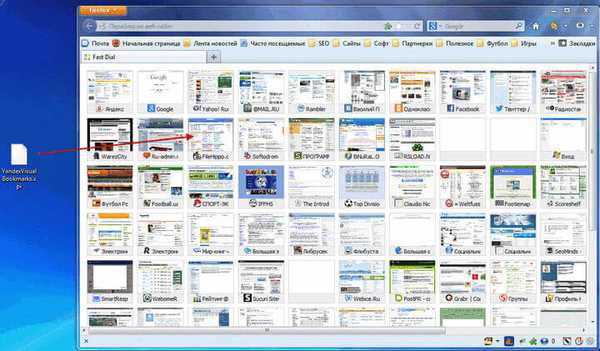
След това в прозореца на браузъра Mozilla Firefox ще се отвори прозорецът „Инсталиране на програмата“. В този прозорец ще трябва да кликнете върху бутона "Инсталиране сега".
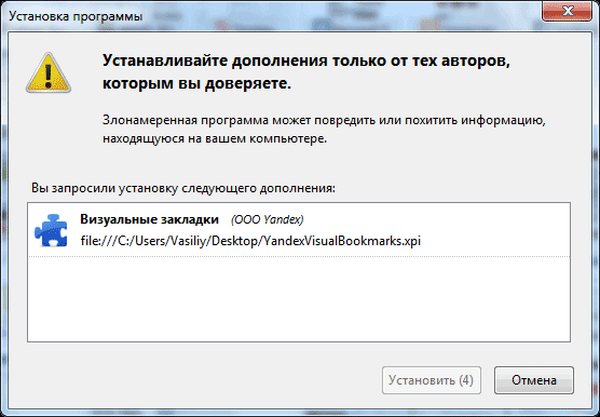
Тогава ще бъде необходимо да кликнете върху бутона "Рестартиране сега", в изскачащ прозорец, близо до адресната лента на браузъра.
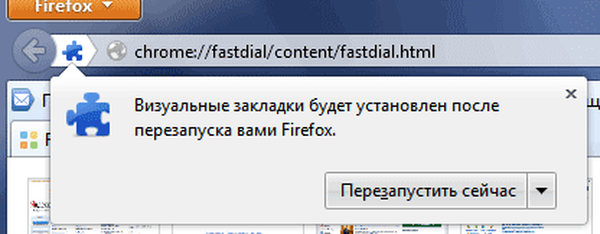
След рестартиране на браузъра Mozilla Firefox, трябва да кликнете върху бутона "Firefox" => "Екстри" => "Разширения". В раздела „Управление на добавки, в списъка с разширения трябва да намерите разширението„ Визуални отметки “и след това да кликнете върху връзката„ Подробности “.
В раздела „Визуални отметки“ активирайте радио бутона „Деактивиран“. Това е необходимо, така че разширението да не се надгражда автоматично до новата версия.
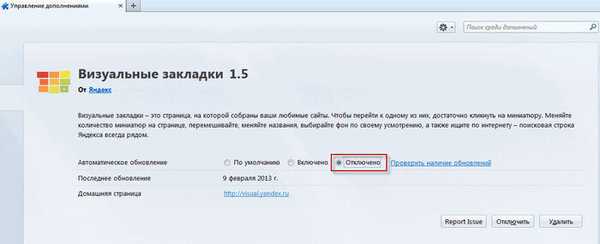
След тези стъпки трябва да кликнете върху бутона "Firefox" => "Настройки" => "Настройки". В прозореца "Настройки" в началната страница на полето ще трябва да въведете израза "yafd: tabs" и след това да кликнете върху бутона "OK".
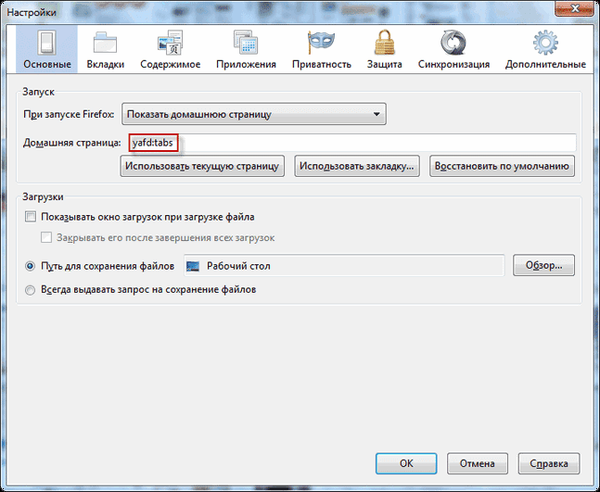
След рестартиране на браузъра ще видите началната страница - стари визуални отметки за Mazil.

Визуални отметки от Yandex, можете да персонализирате по ваше желание. За целта кликнете върху бутона "Настройки" в долния десен ъгъл.
В прозореца „Визуални отметки: настройки“ можете да изберете времето за актуализиране на миниатюри на визуални отметки, да изберете оптималния брой показвани визуални маркери. За да замените фоновото изображение, ще трябва да изберете изображение от предложените или да го изтеглите от вашия компютър.
За да изтеглите фоновото изображение от вашия компютър, щракнете върху бутона "Добави".
В прозореца на Explorer ще трябва да намерите и изберете желаното изображение, като кликнете върху бутона "Отваряне".
Ако имате нужда от още настройки, можете да поставите отметки в квадратчетата до елементите за допълнителни настройки - например „Показване на лентата с отметки“. Можете да промените броя отметки в прозореца на браузъра. След като приключите с настройките, кликнете върху бутона "OK".

За да добавите нови визуални отметки, трябва да кликнете върху празния прозорец на отметките с левия бутон на мишката и в прозореца „Редактиране на визуална отметка“ изберете един от наскоро посетените сайтове, който да добавите, или да въведете адреса на сайта, който искате да добавите като визуална отметка.
Може да се интересувате също от:- Atavi.com - визуални отметки онлайн
- Как да върнете визуални отметки на старата версия в Google Chrome
След като добавите нова визуална отметка, кликнете върху бутона „Запазване“.
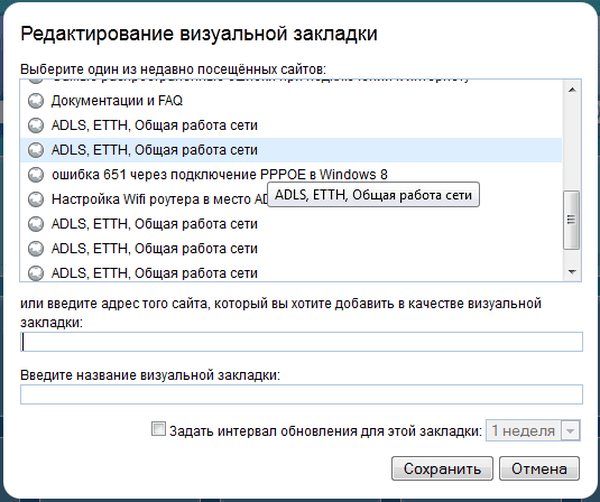
Визуалните отметки могат да бъдат преместени на правилното място и да се разменят.
Добавените визуални отметки могат да бъдат „Редактиране“, „Актуализиране“ или „Изтриване“, като щракнете върху съответния бутон в горния десен ъгъл на миниатюрата.
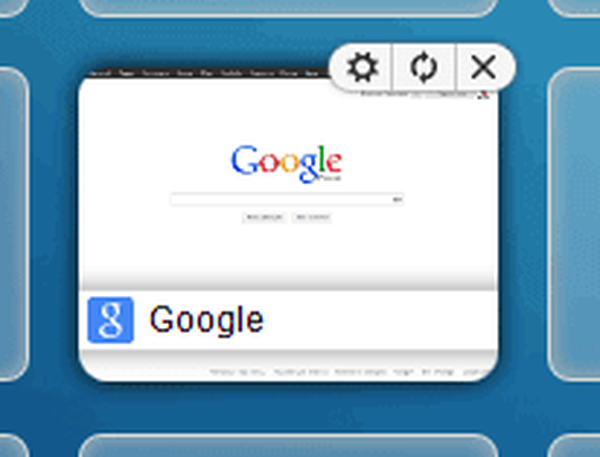
Решаване на проблема с показването на визуални отметки
След актуализиране на браузъра Mozilla Firefox старата версия на визуалните отметки спря да работи. Този проблем може да бъде решен чрез инсталиране на конкретна версия на браузъра..
Ще трябва да използвате версията на браузъра Firefox до и включително 25.0.1. В тази версия на браузъра старите визуални маркери работят както обикновено. Изтеглете тази версия на браузъра Mozilla Firefox от официалния сайт и след това изключете автоматичната актуализация в браузъра, така че браузърът да не се актуализира автоматично до новата версия.
Изводи на статията
Потребителят може да възстанови старите визуални отметки на Yandex за браузъра Mozilla Fifefox до конкретна версия на браузъра.
Как да върнете стари визуални отметки за Mozilla Firefox (видео)
https://www.youtube.com/watch?v=Ofg0X2lddV8Подобни публикации:- Визуални отметки Top-Page.ru
- MozBackup - как да запазите и възстановите настройките на Firefox
- Визуални отметки за Google Chrome
- Ненадеждна връзка в Mozilla Firefox
- Как да запазите отметки в Google Chrome











